2025年に知っておくべき最高のFLACメタデータエディター3選
FLACは最高のロスレス音楽ファイル形式であり、選択した形式であれば生のオーディオが失われないため、CDのオーディオをリッピングするのに理想的な形式であることがわかっています。ロスレスオーディオファイルの中で、これはどのデバイスとも互換性があるため、最良の選択です。元の品質を失うことなく、30〜50パーセントの圧縮率を生成します。このオーディオ形式を使用すると、メタデータ、アルバムカバー、および高速シークを一度に実行できます。フォーマットが他のフォーマットのように完全ではないため、FLACファイルの間違ったタグなどのインスタンスが発生する可能性があります。 5分以内に、あなたは別のことを知るでしょう MacのFLACメタデータエディタ および問題を修正するために使用できるWindows。

パート1。MacおよびWindows用の最高のFLACメタデータエディター– FVC Video Converter Ultimate
FVCビデオコンバーターアルティメット このメタデータ編集の問題に関してあなたが持っていなければならない最も効果的なソフトウェアです。このツールは、プロフェッショナルでわかりやすいGUIを提供し、ユーザーがメタデータを簡単に変更または修正するスムーズな航海プロセスを行えるようにします。また、タイトル、作者の名前、日付、アルバムカバーなど、複数の情報やタグをFLACに追加できます。メタデータ編集の競合他社は、いくつかのオーディオおよびビデオ形式のメタデータの変更に焦点を合わせています。しかし、このソフトウェアを使用すると、FLAC、MP3、WMA、WMV、およびその他の1000以上の形式を簡単にアップロードし、それらのメタデータを1-2-3と同じ速さで編集できます。
さらに、このツールは、メタデータを変更、修正、または削除できるだけではありません。また、ビデオオーディオ関連の問題の解決策としても使用できます。これにより、ツールを使用した後は、最良の解決策が得られたため、同じ問題に再び遭遇することを心配する必要がないことを保証できます。 MacとWindowsで一流のFLACメタデータエディタを使用しますか?その場合は、わかりやすいチュートリアルを提供し、タスクを効率的に完了するため、以下の手順を読み続けてください。
ステップ1。 デスクトップに究極のソフトウェアをインストールできます。適切なOSをクリックして、正しいツールをダウンロードします。ダウンロードしたファイルを開いてインストールプロセスを続行し、[今すぐ開始]を押して続行します。
無料ダウンロードWindows7以降の場合安全なダウンロード
無料ダウンロードMacOS10.7以降の場合安全なダウンロード
ステップ2。 クリック メディアメタデータエディタ でタグエディタ機能を開くには ツールボックス セクション。
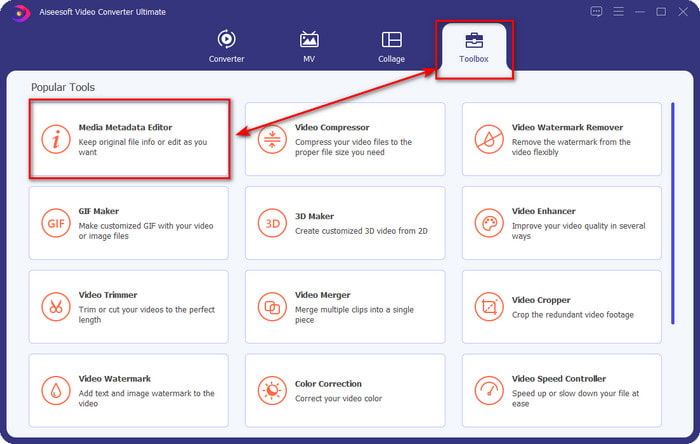
ステップ3。 クリックする必要があります + ボタンをクリックしてファイルを追加し、表示されるフォルダーを確認して、をクリックします 開いた FLACファイルを正常に追加します。
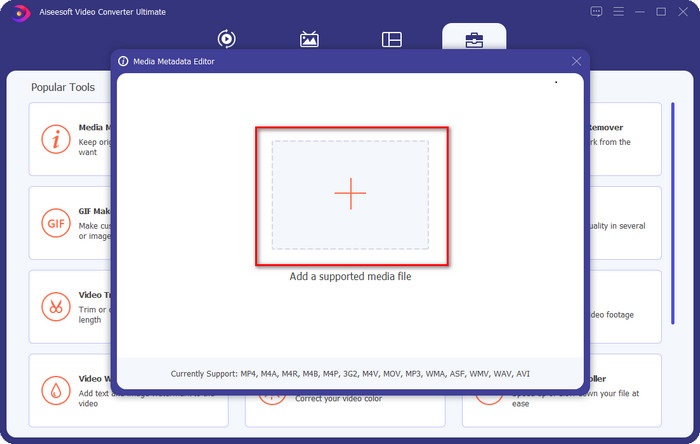
ステップ4。 このパネルでは、FLACのメタデータをそれぞれで変更できるようになりました テキストボックス。次に、をクリックします 保存する ソフトウェアで行った更新を保存します。それと同じくらい簡単に、FLACにタグを追加し、究極のツールを使用して効率的に修正しました。
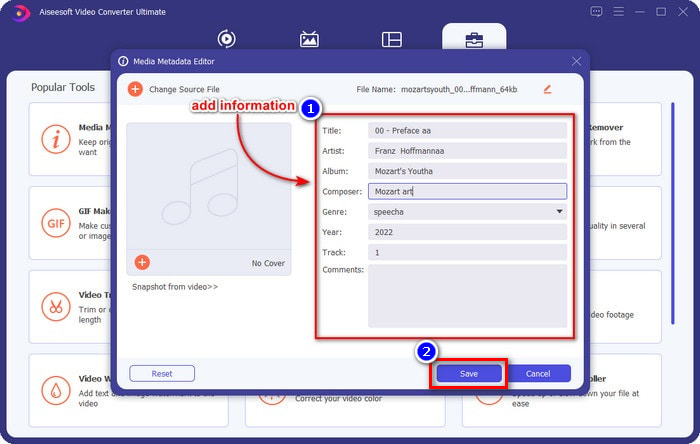
長所
- FLAC、MP4、WMA、WAV、TTA、OGG、および1000以上の形式でメタデータを編集するのに最適です。
- ツールボックスセクションで使用できる複数の編集機能をサポートしています。
- 直感的なグラフィカルユーザーインターフェイス、そしてそれは使いやすいです。
- WindowsおよびMacオペレーティングシステムにダウンロードできます。
短所
- ツールを購入することは、低コストで信じられないほどの機能を利用するために必須です。
パート2。Windows用の他の2つの最高の無料FLACメタデータエディタ
Frigate3
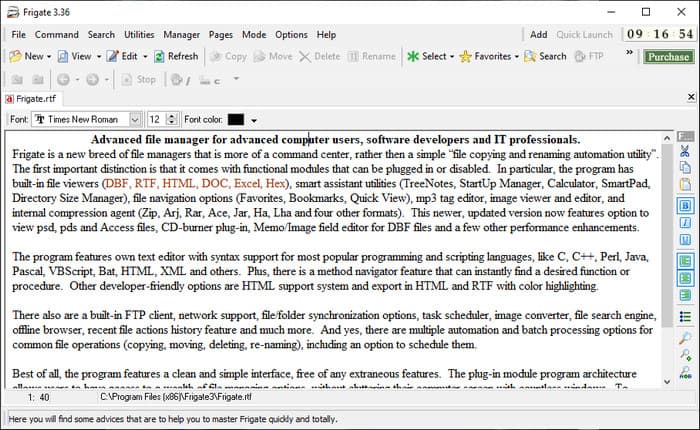
Frigate3 は、Windowsで使用したいFLACメタデータエディタです。このツールを使用すると、デスクトップにあるタグを簡単に調整できます。ただし、ツールをダウンロードする前に、ツールが提供する2つのオプション、標準バージョンとプロバージョンを確認する必要があります。このツールの標準バージョンには、使用中に使用できる基本機能のみが含まれています。標準バージョンをダウンロードした場合、ファイルサイズはプロバージョンよりも小さくなります。
代わりにプロバージョンをダウンロードした場合は、このソフトウェアが提供する標準にはないすべての機能を利用できますが、ファイルサイズは標準よりもはるかに大きくなります。無料のWindowsソフトウェアであるにもかかわらず、ツールの理解が少し難しいことがわかります。また、そのGUIは、市場に出回っている他のソフトウェアのように見栄えがよくありません。これは問題ですが、それでもこのタスクを処理するための効果的なツールと見なされています。
長所
- Windowsに無料でダウンロードできます。
- ツールの標準バージョンとプロバージョンをサポートします。
- プラグインを追加できます。
短所
- GUIは、他のメタデータエディタほど良くありません。
- ツールを起動するのが難しい場合があります。
- ツールの公式Webサイトにアクセスすると、ネットワークは保護されません。
MusicBrainz PiCard
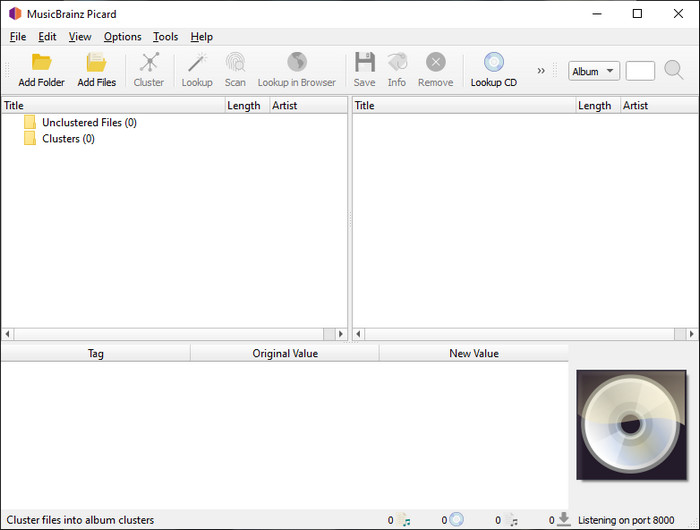
MusicBrainz PiCard はWindowsベースのFLACメタデータエディタで、デスクトップに自由にダウンロードしてメタデータの追加を完了することができます。オーディオファイルのデータベースにレコードがある場合は、このツールを使用してタグを取得または更新できます。他のツールとは異なり、このソフトウェアは、音楽で使用される演奏者や楽器など、複数の詳細な情報を追加できます。ただし、ボランティアがMusicBrainzにタグを蓄積することを忘れないでください。
さらに、このソフトウェアは専用のオーディオタグエディタです。つまり、損失のある、損失のない、またはその両方であるかどうかにかかわらず、ほとんどのオーディオ形式をサポートするだけです。包括的な音楽タグ百科事典であり、一般に公開されていますが、提供されるタグの中には信頼性が低いものもあるため、手動で追加する必要があります。それでも、このツールはユーザーフレンドリーでFrigate3よりも優れていますが、究極のツールほど優れていません。
長所
- オーディオタグ用のデータベースが組み込まれています。
- シンプルなユーザーインターフェース。
- 使い方を学ぶのは簡単です。
短所
- データベースに収集されたメタデータの信頼性が低い場合があります。
- オーディオファイルのみに制限されています。
パート3。FLACメタデータエディタに関するFAQ
高品質のFLACを録音できますか?
もちろん、この形式でオーディオを録音できますが、すべてのオーディオレコーダーがこの形式をサポートしており、すべてが高品質のオーディオ出力を録音できるわけではないことを覚えておいてください。だから、あなたが知らない場合 高品質のFLACロスレスレコーダーを録音する方法、このトピックの詳細については、このリンクをクリックする必要があります。
FLACを変換するのに最適なソフトウェアは何ですか?
間違いなく、FVCビデオコンバーターは、元の品質を失うことなくFLACを他のデバイスと互換性のあるものにするために使用できる最高のFLACコンバーターです。このツールを使用すると、複数のFLACを同時に変換できますが、コンバーターのダウンロード以上のものが必要な場合は、究極のツールが必須であることを忘れないでください。
ボイスメモは音声出力としてFLACをサポートしていますか?
ボイスメモは、音声録音形式の保存にFLACではなくM4Aを使用します。ボイスメモについて詳しく知りたい場合は、組み込みアプリで行った詳細なスコープを読むことができます。これをクリックして、iOSデバイスで最高のオーディオレコーダーであるかどうかを注意深く読んでください リンク.
結論
FLAC は単なるオーディオ形式ではなく、デバイスに高品質のオーディオを保存するために使用する必要のある最高のオーディオ形式の1つです。したがって、ライブラリに.flacを配置する場合は、レビューするツールの助けを借りて、タスクを効率的に処理できます。 Windowsユーザーの場合は、パート2でWindowsにメタデータを追加するために見つかったソフトウェアを読むことをお勧めします。ただし、FLACにメタデータを追加するためのより信頼性の高いプロのツールが必要な場合は、 FVCビデオコンバーターアルティメット 代わりは。このようなツールを使用すると、現在提供している他のWindowsツールでは提供できないタグのプロ編集を行うことができます。したがって、MacおよびWindowsで最高のFLACメタデータエディタについて詳しく知りたい場合は、それをダウンロードして他の機能を見つける必要があります。



 ビデオコンバーター究極
ビデオコンバーター究極 スクリーンレコーダー
スクリーンレコーダー



